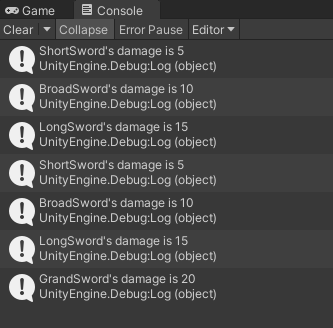Published: Aug 2, 2021 by BeatChoi
딕셔너리 :: Dictionary
배열이나 리스트 같은 경우에는 원하는 값에 접근할 때 index번호로 접근하게 되며 이 index는 정수로 구성되어 있습니다.
Dictionary의 경우 배열이나 리스트의 index를 사용자가 지정할 수 있습니다. 이를 dictionary에서는 key라고 합니다.
쉽게말해 내가 지정한 값에 이름표를 붙인다고 생각하면 편합니다.
다음 예제는 SwordDamage라는 dictionary를 생성하고 SwordDamage안에 각각의 검의 종류를 키로 지정하고 해당 검의 종류에 따라 다른 데미지를 줘보도록 하겠습니다.
유니티3D 에디터에서
스크립트 생성
프로젝트 창에서 DataStructure_Dictionary.cs 스크립트를 생성합니다.
DataStructure_Dictionary.cs스크립트를 열어 다음과 같이 작성합니다.
1
2
3
4
5
6
7
8
9
10
11
12
13
14
15
16
17
18
19
20
21
22
23
24
25
26
27
28
29
30
31
32
33
34
35
36
37
38
39
40
41
42
43
44
45
46
47
48
49
50
51
52
53
54
using System.Collections;
using System.Collections.Generic;
using UnityEngine;
public class DataStructure_Dictionary : MonoBehaviour
{
//Dictionary 선언
//검의 종류(키)와 대미지(값)
Dictionary<string, int> SwordDamage = new Dictionary<string, int>();
// Start is called before the first frame update
void Start()
{
AddData();
CallData();
FindData();
}
void AddData()
{
//검의 종류는 String, 대미지는 int 값으로 추가
SwordDamage.Add("ShortSword", 5);
SwordDamage.Add("BroadSword", 10);
SwordDamage.Add("LongSword", 15);
}
void CallData()
{
//데이터를 불러오고 데이터를 출력
int damage = SwordDamage["ShortSword"];
Debug.Log("ShortSword's damage is "+damage);
damage = SwordDamage["BroadSword"];
Debug.Log("BroadSword's damage is " + damage);
damage = SwordDamage["LongSword"];
Debug.Log("LongSword's damage is " + damage);
}
void FindData()
{
//원하는 데이터를 키로 검색
if (!SwordDamage.ContainsKey("LongSword")) SwordDamage.Add("LongSword", 15);
if (!SwordDamage.ContainsKey("GrandSword")) SwordDamage.Add("GrandSword", 20);
ReadAllData();
}
void ReadAllData()
{
//딕셔너리의 반복문 활용
foreach(KeyValuePair<string, int> data in SwordDamage)
{
Debug.Log(data.Key + "'s damage is " + data.Value);
}
}
}
Dictionary의 선언은Dictionary<키 자료형, 값 자료형> 변수이름 = new Dictionary<키 자료형, 값 자료형>()의 형태입니다.- 데이터의 추가는 `Add(키, 값) 의 형태입니다.
Dictionary는int damage = SwordDamage["ShortSword"];처럼 키로 값을 저장할 수 있습니다.Dictionary는ContainsKey()메소드로 해당 키가 존재하는지 검색할 수 있습니다.Dictionary는 일반적인index로 접근하지 않기때문에for문을 활용할 수 없습니다.foreach문을 활용하여 모든 값에 접근할 수 있습니다.
씬 설정
계층구조창에 빈 게임오브젝트를 생성하고 이름을 Dictionary로 변경합니다.
Dictionary 오브젝트에 DataStructure_Dictionary.cs 스크립트를 인스턴스화 시킵니다.
상단 플레이 버튼을 누르고 Console 창에 프린트되는 메시지를 확인합니다.
<01. 콘솔 확인>
CallData에서 호출된 Debug.Log 세줄과
FindData에서 호출된 Debug.Log 네줄이 나타나면 성공입니다.
설명
딕셔너리는 데이터에 key라는 이름표를 붙여 key를 통해 데이터에 접근할 수 있도록 하는 자료구조입니다.
자료에 접근하는 시간이 짧아 시간복잡도가 1로 효율적이며 특히 게임이나 다양한 데이터를 관리해야하는 콘텐츠의 개발에서 잘 쓰일 수 있습니다.